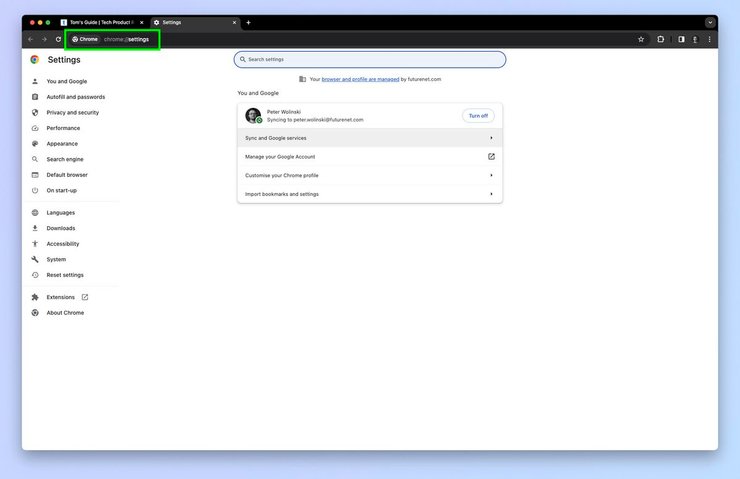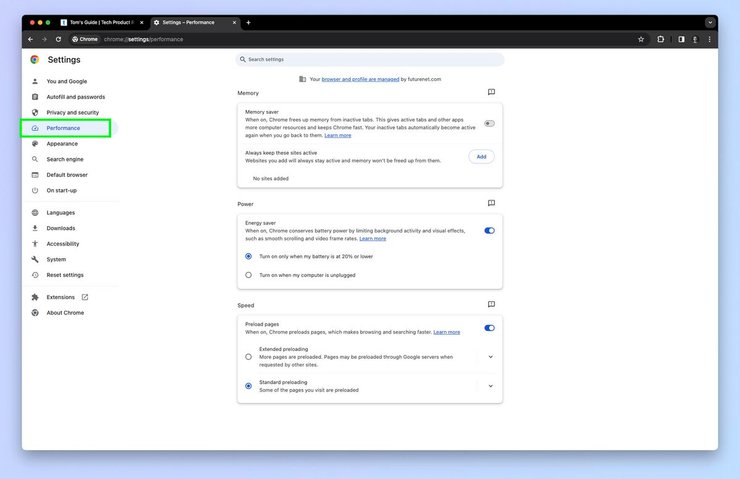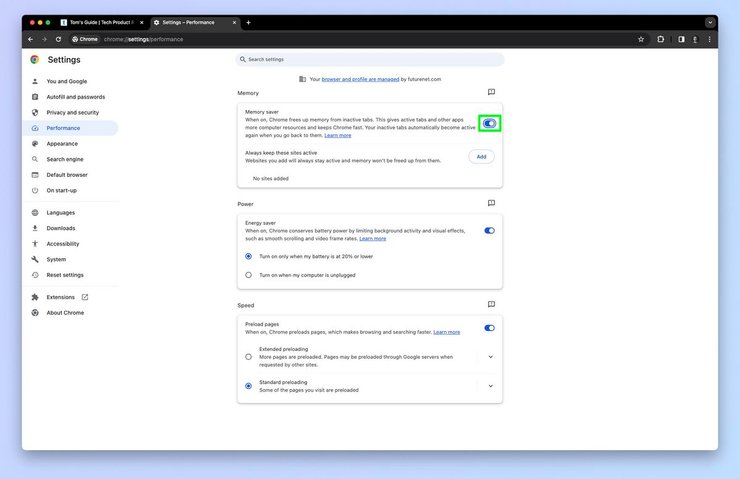У Google Chrome є секретне налаштування для прискорення роботи комп'ютера: де його знайти

Щоб браузер не використовував занадто багато ОЗП і не гальмував роботу інших програм, його можна правильно налаштувати.
У браузері Google Chrome є приховане налаштування, яке може зробити роботу комп'ютера ефективнішою. Воно називається "Економія пам'яті" (Memory saver) і призначене для людей, які працюють із великою кількістю відкритих вкладок. Про те, як активувати функцію, розповідає видання Тoms guide.
Chrome використовує багато пам'яті ОЗП, якщо ви відкриваєте велику кількість вкладок одночасно. Це означає, що інші програми та процеси не можуть отримати доступ до достатнього обсягу пам'яті для безперебійної роботи, і ваш ПК дещо сповільнюється. Можна закрити якусь кількість вкладок і поліпшити ситуацію, однак буває так, що зробити це неможливо, адже всі вони потрібні.
Ось тут-то і приходить на допомогу "Економія пам'яті". Це налаштування деактивує відкриті вкладки, звільняючи пам'ять для інших процесів. Потім, коли ви клікаєте на будь-яку з вкладок, вона знову активується, як ні в чому не бувало.
ВажливоЯк увімкнути налаштування "Економія пам'яті" в Google Chrome
Вам потрібно зробити такі кроки (при чому не важливо, чи користуєтеся ви macOS, Windows 11 або ж операційними системами для смартфонів):
- Відкрийте "Налаштування" (Settings).
У Chrome відкрийте "Налаштування". Для цього ви можете ввести "chrome://settings" в адресний рядок і натиснути Enter; або натисніть Cmd + i (macOS) або Ctrl+i (Windows); або натисніть три крапки в смартфоні (вгорі праворуч) і виберіть "Налаштування".
- Виберіть "Продуктивність" (Performance) у меню ліворуч.
- Увімкніть "Економія пам'яті" (Memory saver).
Ось і все. Різниця в продуктивності буде помітна, якщо користувач регулярно запускає безліч вкладок Chrome та інші програми.
Раніше ми повідомляли про те, що Chrome отримає власний штучний інтелект. Оновлений браузер допоможе користувачеві писати текст, організувати вкладки і створити нову тему оформлення.